

By Vernon Roderick, Dernière mise à jour: May 10, 2018
Lisez cet article et vous apprendrez à résoudre le problème selon lequel les données cellulaires sur les appareils iOS ne fonctionnent pas après la mise à jour d'ios 11.
Partie 1. Qu'est-ce qui a contribué aux données cellulaires qui ne fonctionnent pas?Partie 2. Différentes façons de résoudre le problème «Les données cellulaires ne fonctionnent pas sur iOS 11»Partie 3. Meilleur moyen de corriger les données cellulaires qui ne fonctionnent pasGuide vidéo: Comment réparer les données cellulaires sans problèmePartie 4. Conclusion
Un grand nombre de propriétaires d'iPhone et d'iPad ont récemment découvert que leurs fonctionnalités de données cellulaires dans leurs appareils Apple ne fonctionnaient pas rapidement après la mise à jour vers la dernière version d'iOS, iOS 11. L'origine de ces problèmes de connexion de données cellulaires se produit généralement de plusieurs manières.
Parfois, en raison du réseau cellulaire lui-même, le réseau du téléphone portable ne parvient pas à envoyer des données ou à accéder à Internet chaque fois que l'iPhone ou l'iPad est connecté au réseau cellulaire. Souvent, lorsqu'une application rencontre des bogues dus aux dernières mises à jour de l'application sur l'App Store, la fonction de données cellulaires est également commune à déconnecter, ce qui oblige les utilisateurs à désinstaller et à réinstaller l'application depuis l'App Store.
De plus, dans la plupart des cas, les propriétaires ont parfois tendance à oublier de réactiver leurs données cellulaires chaque fois qu'ils l'étaient pour une raison quelconque. Cependant, dans les cas tels que la mise à jour logicielle Apple, la réparation peut être plus compliquée et les utilisateurs sont parfois obligés de revenir à la version antérieure du système iOS de leur iPhone ou de leur iPhone.
La dernière mise à jour logicielle iOS 11 offre un certain nombre de fonctions remarquables afin d'améliorer l'expérience utilisateur. Cependant, quelle que soit la qualité de la mise à jour, elle comporte toujours quelques problèmes inévitables. Et l'un d'entre eux, le plus courant, est le moment où les données cellulaires ne fonctionnent pas.
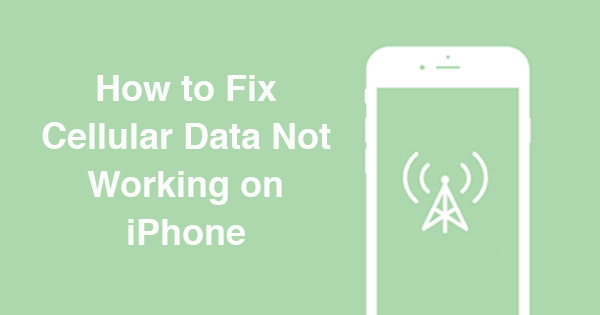
Dans le cas où vous rencontrez actuellement des problèmes de défaillance des données cellulaires ou des erreurs de connexion au réseau mobile lorsque vous avez effectué une mise à jour du système sur votre appareil, vous pouvez résoudre et résoudre le problème en suivant les guides que nous allons présenter ci-dessous:
L'erreur commune de la plupart des utilisateurs est de sauter à la conclusion. Chaque fois que quelque chose ne va pas avec leur appareil, ils tirent immédiatement la conclusion que leurs appareils sont déjà à leur apogée et qu'ils doivent déjà être remplacés. Non, ce n'est pas nécessairement comme ça. La plupart du temps, c'est juste un problème négligé qui fait que les utilisateurs pensent que le problème est trop important pour être géré alors qu'en fait, il peut être facilement résolu en vérifiant soigneusement leur appareil.
Aller à l'application Paramètres.
Trouvez le "Cellulaire"Option dès que l'application Paramètres est lancée.
Si le commutateur situé à côté de "Cellular Data" est éteint, rallumez-le en glissant sur le commutateur situé à gauche.
Ensuite, assurez-vous que les applications que vous souhaitez utiliser avec une connexion de données cellulaires sont également activées. Vous pouvez le vérifier en faisant défiler un peu, et vous trouverez une liste d’applications et à côté d’elles se trouve un interrupteur pour ÉTEINDRE et ON selon votre choix d’utiliser ou non des données cellulaires.
Ensuite, vous pouvez simplement fermer les paramètres et vérifier si les données cellulaires fonctionnent déjà.
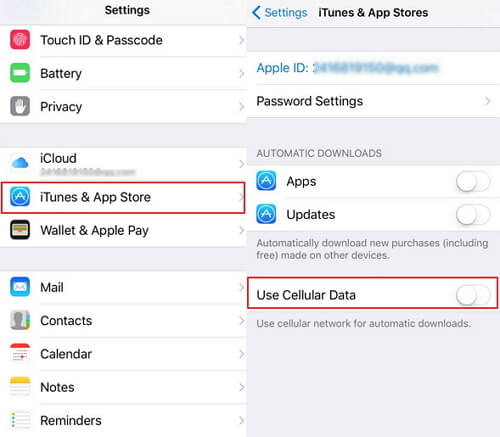
Effectuez un balayage pour ouvrir le Centre de contrôle de l’appareil où seront affichées de nombreuses icônes. Dans le coin supérieur gauche, regroupés dans un groupe d’icônes, ainsi que l’icône Mode avion, Wi-Fi et Bluetooth, vous trouverez unSignal"Icône qui est l'icône pour les données cellulaires. SI cette icône "Signal" est colorée en gris, cela signifie simplement qu’elle est désactivée. Appuyez simplement sur l'icône "Signal" pour le réactiver. Si elle est tournée avec succès ON, l'icône deviendra verte.
Les gens LIRE AUSSIComment réparer le son de l'iPad ne fonctionne pasComment réparer pour trouver mon iPhone ne fonctionne pas
Si la méthode ci-dessus n'a pas aidé à résoudre le problème des «données cellulaires qui ne fonctionnent pas», il y a des chances que vous ayez inconsciemment modifié un paramètre de votre réseau. Cela arrive parfois, donc c'est un problème très courant. Si les paramètres du réseau sont modifiés, il est facile de rétablir les paramètres par défaut en:
Ouvrir l'application Paramètres et aller à l'option Général.
Sous l'option Général, appuyez sur "Réinitialiser".
Dans l'option Réinitialiser, trois options s'offrent à vous: Réinitialiser tous les paramètres, Effacer tout le contenu et les paramètres et Réinitialiser les paramètres réseau.
Choisissez les paramètres réseau de réinitialisation. Soyez prudent en tapotant sur la bonne option car si vous touchez accidentellement "Reset All Settings", il est probable que vous effacerez tous les paramètres présents sur votre appareil. Pire, si vous frappez le "Effacer contenu et réglages"Option, cela signifie que toutes vos données seront effacées, laissant votre appareil avec un" nouveau "démarrage.
Une fois que vous appuyez sur l'option Réinitialiser les paramètres réseau, un mot de passe de confirmation sera nécessaire, demandant que l'action soit légitime et correcte. Entrez simplement vos codes d'accès.
Ensuite, fermez les paramètres et revenez à la maison.
Allumez l'iPhone ou l'iPad en maintenant le bouton d'alimentation enfoncé.
Attendez au moins 10 secondes avant de rallumer l'appareil.
Maintenant, vous pourrez vérifier si les données cellulaires fonctionnent à nouveau. Si les données cellulaires du périphérique ne fonctionnent toujours pas, vous devrez peut-être vérifier la troisième méthode.
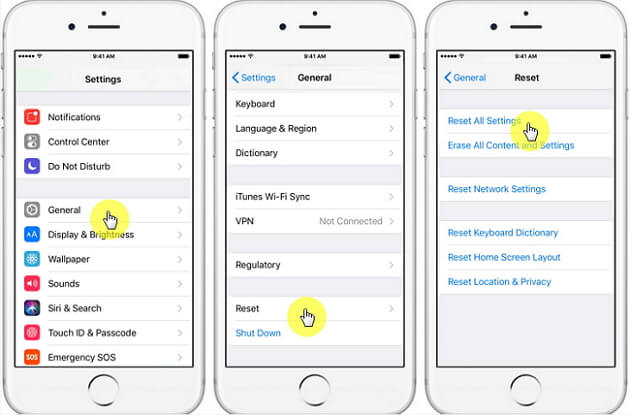
De temps à autre, les opérateurs de téléphonie mobile publient des correctifs pour aider les utilisateurs à améliorer leur expérience. Dans certains cas, ces opérateurs fournissent des mises à jour pour les appareils iPhone et iPad afin d'améliorer et de renforcer la compatibilité du réseau avec Apple.
Vous pouvez vérifier s'il y a ou non une mise à jour cellulaire en naviguant dans les paramètres, en allant dans l'option Général, puis dans la partie inférieure, cliquez sur À propos de. Lorsqu'un message contextuel vous invite à installer une mise à jour cellulaire, installez-la. Après avoir suivi toutes ces méthodes de dépannage, si le réseau cellulaire de votre appareil revient à son état normal, c'est votre jour de chance!
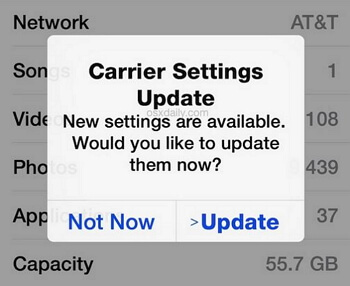
Cependant, si votre appareil souffre toujours du problème, nous vous recommandons d'utiliser notre outil. Cet outil sert à dépanner les appareils iOS et Android. Cet outil dispose de plusieurs fonctions telles que la récupération de fichiers supprimés sur votre téléphone, la récupération à partir du gel, les écrans noirs et bien d’autres encore.
En outre, la fonctionnalité la plus importante et la plus intéressante de cet outil est la possibilité de restaurer les systèmes iOS et Android dans leur état d'origine. Si le système de votre téléphone fonctionne, cet outil est le meilleur choix pour vous. Pour ce tutoriel, nous utiliserons l'outil appelé Fonedog Toolkit - Restauration de Système iOS pour réparer "cellulaire ne fonctionne pas"Problème sur votre iPhone ou iPad.
De là, vous trouverez notre outil recommandé que vous allez utiliser pour résoudre votre problème de connexion de données cellulaires avec votre appareil. Si la taille de l'outil vous préoccupe, eh bien, vous n'avez pas à vous soucier de quoi que ce soit, car il ne dispose que d'environ X Mo au maximum.
Une fois le téléchargement terminé, il vous suffit de l'installer immédiatement et d'y aller. Dans le cas où vous vous demanderiez si vous seriez en mesure d'utiliser l'outil correctement, car vous n'êtes pas un type de personne féru de technologie, là encore, rien à craindre car tout est automatique en quelques clics.
En outre, l'interface du programme est conçue de manière conviviale pour que tout utilisateur ne soit pas stressé lors de l'utilisation du programme. Après l'installation du programme sur votre ordinateur, lancez-le simplement pour commencer à réparer votre système iOS.
Ensuite, l'interface affichera une option "Commencer". Cliquez simplement dessus. Il est destiné à la numérisation et à la détection des détails de votre appareil, tels que le modèle, le numéro de série, la version iOS et le type de périphérique.

Trouvez un câble de travail à utiliser pour connecter votre iPhone à l'ordinateur.
Remarque: Votre appareil doit être correctement connecté et branché à l'ordinateur pour que le processus se déroule sans problème.
Vous ne voulez pas répéter encore et encore à cause d'un câble défectueux utilisé pour connecter votre appareil à l'ordinateur, non?
En outre, un processus interrompu peut également nuire à votre appareil et à vos fichiers. Vous devez donc trouver un câble qui fonctionne parfaitement pour commencer et terminer le processus.
Une fois le périphérique connecté à l'ordinateur, choisissez la récupération du système iOS parmi les différents choix fournis par le programme.
Le seul objectif principal d'iOS System Recovery est de restaurer votre système iOS afin qu'il ne touche ou ne gâche jamais vos fichiers à l'intérieur de l'appareil. Il restaure le système, puis le fait "redémarrer" avec tout ce qui a été rétabli à l’état initial lors de l’achat de votre appareil.
C'est pour que le programme trouve avec précision le micrologiciel correct et compatible pour votre appareil. Ce firmware sera ensuite utilisé pour restaurer le système iOS de votre appareil.
Ces détails sont nécessaires car le moment téléchargé et utilisé le mauvais firmware, il y a une grande chance que vous obtenez votre appareil en brique. Et c'est une complication plus frustrante que les données cellulaires qui ne fonctionnent pas.
Téléchargez le microprogramme compatible trouvé par le processus de récupération système iOS de votre appareil.
Dès que le programme aura fini de rechercher un firmware compatible, vous aurez la possibilité de télécharger le logiciel. Lorsque vous êtes certain que les informations placées sont correctes, appuyez simplement sur Télécharger pour lancer le processus de téléchargement de votre micrologiciel.
Remarque: Vous pouvez également mettre les détails corrects de votre appareil au cas où vous pensiez que la correspondance par le programme est incorrecte. Assurez-vous de vérifier avant de procéder au téléchargement du logiciel.

Dès que le micrologiciel est téléchargé avec succès, le programme lance immédiatement la réparation du système iOS de votre appareil. Ensuite, tout ce que vous avez à faire est d'attendre que la procédure se termine et d'éviter d'utiliser le périphérique pendant le processus de sécurité.
Peu après la procédure, votre appareil redémarrera rapidement et reviendra à sa phase de démarrage avant toute mise à jour / mise à jour du téléphone portable.

Un guide vidéo parfait vous donne des instructions détaillées sur la façon de réparer les données cellulaires ne fonctionne pas, regardez et apprenez cette vidéo.
Sans aucun doute, les téléphones mobiles sont l'un des gadgets les plus utiles de cette génération de technologies car ils peuvent se connecter au réseau cellulaire et l'utiliser à de nombreuses fins, notamment en l'absence de réseau sans fil. Naturellement, un utilisateur sera extrêmement frustré lorsque son réseau de données cellulaires ne fonctionnera pas du tout. Cela est dû au fait que les données cellulaires sont utilisées pour envoyer des messages texte, passer des appels et, plus particulièrement, utiliser Internet.
Cependant, les bonnes nouvelles sont que ce type de problème peut être facilement résolu avec un simple clic et clic et glisser. Heureusement, ce type de problème n'exige pas que les utilisateurs envoient leurs appareils aux centres de service. Eh bien, à moins bien sûr que si la principale raison pour laquelle le réseau de données cellulaires ne fonctionne pas est que l'appareil est tombé ou a été immergé dans les eaux, ce serait un cas très différent. Ce type de problème peut généralement être résolu en redémarrant ou en passant par les paramètres.
Avec cela, nous espérons que cet article vous a beaucoup aidé dans la résolution de vos problèmes de données cellulaires. Nous sommes toujours ouverts aux commentaires et questions concernant les problèmes liés aux smartphones. En cas de questions sur notre outil puissant, nous serons heureux de vous aider. Rappelez-vous que vous pouvez également utiliser notre Fonedog Toolkit - iOS System Recovery à plusieurs fins.
Laisser un commentaire
Commentaire
iOS System Recovery
Réparez diverses erreurs du système iOS à leur état normal.
Essai Gratuit Essai GratuitArticles Populaires
/
INTÉRESSANTTERNE
/
SIMPLEDIFFICILE
Je vous remercie! Voici vos choix:
Excellent
Évaluation: 4.5 / 5 (basé sur 86 notes)